 自定义表
自定义表
![]()
借助使用 FeatureScript 创建的自定义表,您可以查看来自当前 Part Studio 的信息。您可以自行创建 FeatureScript(请参见“添加自定义特征”),也可以将社区创建的表用作样例。将表添加到 Part Studio 后,它会出现在您有权访问的所有文档中。
自定义表格由 2 个正交分量组成:
-
Feature Studio 中的自定义表格定义。
-
用于将数据制成表格的 Part Studio。
自定义表格定义可以应用于任何 Part Studio。
将自定义表格插入工程图时,Part Studio 的表格数据适用于整个 Part studio,而不仅仅是工程图中插入或引用的零件。
如果您想添加自己的自定义表,则应在开始此步骤之前编写好 FeatureScript 并对其进行访问。Feature Studio 不必与使用它的 Part Studio 位于同一个文档中。
下面阐述了添加自定义表的基本步骤,接着说明了如何从自定义表样例入手。
- 单击图形区域右侧的
 (在视图立方体下方):
(在视图立方体下方):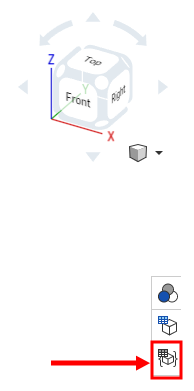
-
“自定义表”面板即会打开:
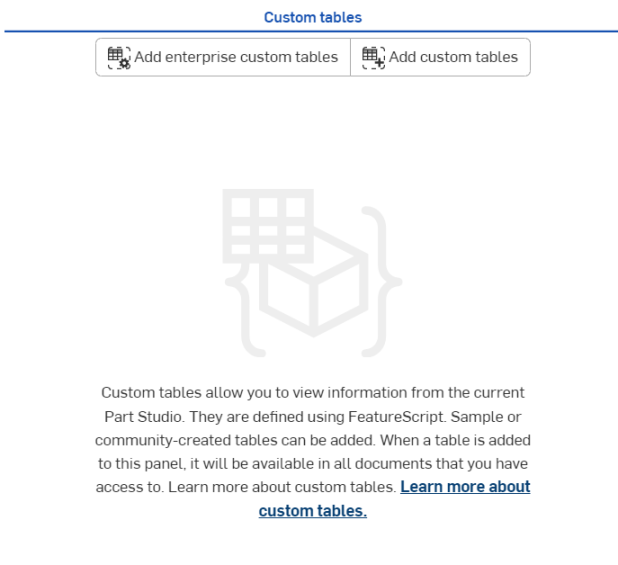
- 对于添加自定义表,您有两种选择:
- 如果您是 Enterprise 管理员,则可以单击
 选择可供整个企业使用的自定义表:
选择可供整个企业使用的自定义表: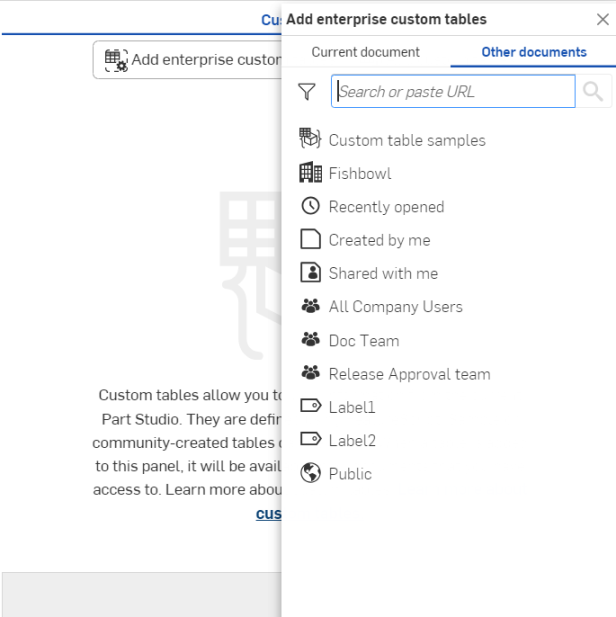
在打开的对话框中,选择包含您希望用来添加自定义表的 FeatureScript 的文档。然后,从该文档中选择 Feature Studio 和自定义表。
只有来自版本的 FeatureScript 有效。
- 如果您希望添加自己的自定义表,请单击
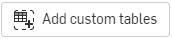 。
。 在打开的对话框中,选择包含您希望用来添加自定义表的 FeatureScript 的文档。然后,从该文档中选择 Feature Studio 和自定义表。
只有来自版本的 FeatureScript 有效。
- 如果您是 Enterprise 管理员,则可以单击
-
在您选择“自定义”图标后,系统会立即将自定义表添加到 Part Studio。
- 单击图形区域右侧的
 (在视图立方体下方):
(在视图立方体下方):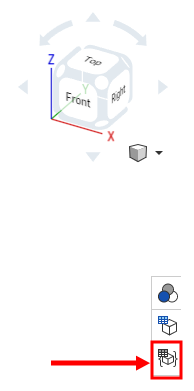
-
“自定义表”面板即会打开:
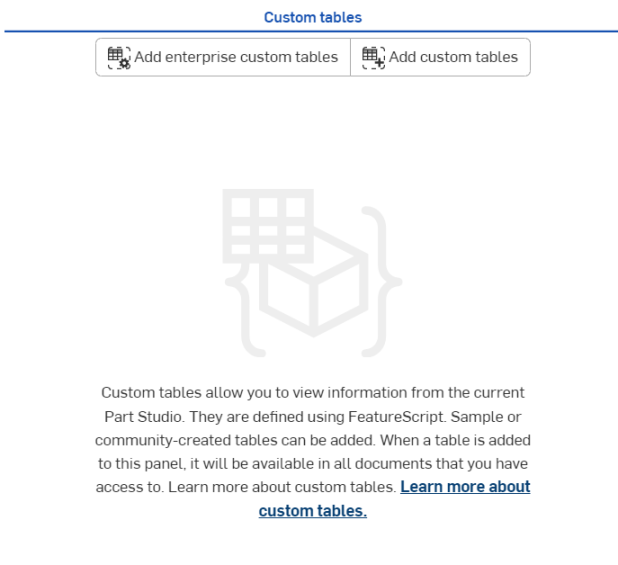
- 单击
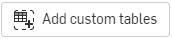 。
。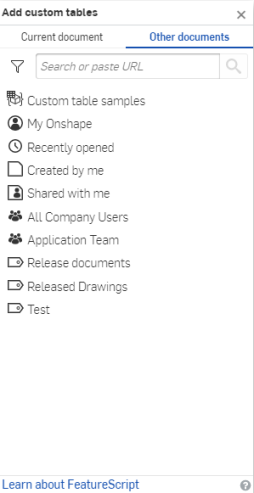
-
单击“自定义表样例”。
- 选择包含您希望添加的表的文档:
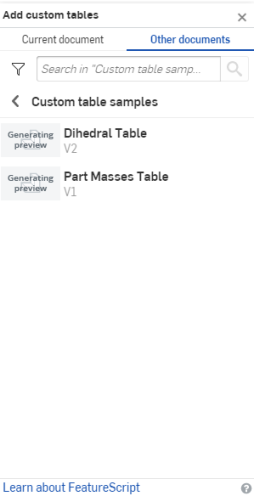
- 从列表中选择一个 Feature Studio,然后选择“自定义”图标:
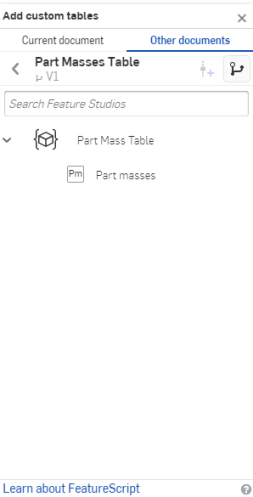
在本例中,文档为“零件质量表”,Feature Studio 为“零件质量表”,自定义特征为“零件质量”。
- 在您选择自定义特征后,系统会立即将自定义表添加到 Part Studio。
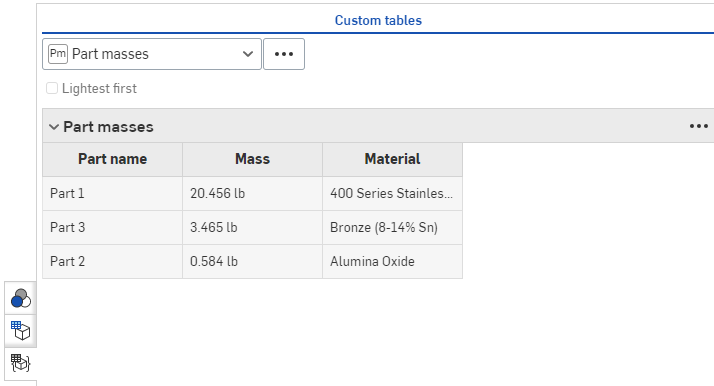
如果 FeatureScript 包含参数组或有条件的可见性,您也可以在自定义表中进行可视化。请参见下面的示例。
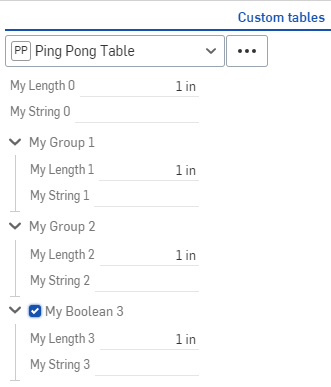
您可以对表格中的列重新排序,将其移除,再将其添加回来:
右键单击列,然后选择希望使用的命令:“左移”、“右移”或“移除”。如果已将某列移除,可以使用表格本身的溢出式菜单将其添加回来:
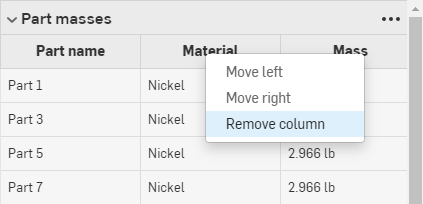
右键单击列可查看可用命令;在这种情况下,“隐藏列”命令处于选中状态。
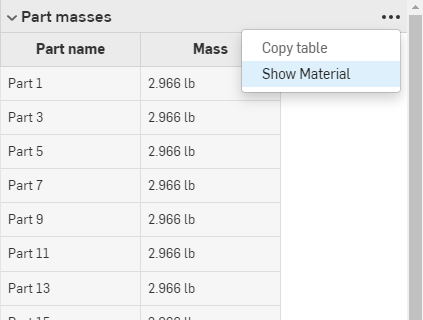
使用溢出式菜单显示表格命令,如“复制表格”和“显示<先前移除的>列”。